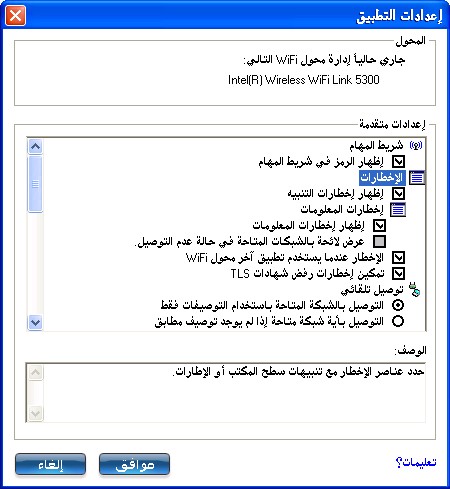
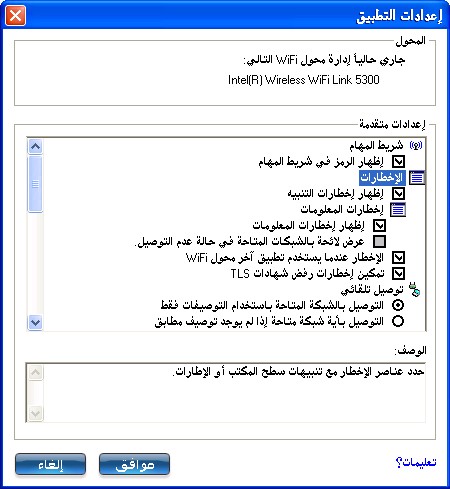
تتحكم إعدادات التطبيق في سلوك أداة توصيل Intel® PROSet/Wireless WiFi المساعدة.
في الإطار الرئيسي، ومن قائمة أدوات انقر على إعدادات التطبيق.
| الاسم | الوصف |
|---|---|
المحول |
يظهر في أعلى الإطار وينص على محول WiFi. يمكن أن يكون أيًا من التالي:
|
إعدادات متقدمة: تتحكم الإعدادات التالية في مسلك أداة توصيل WiFi المساعدة وعرضها للمعلومات. |
|
إظهار الرمز في شريط المهام: حدد هذا لعرض رمز حالة شريط المهام. يوجد هذا الرمز في شريط مهام نظام Windows (منطقة الإخطار). يبين هذا الرمز حالة توصيلك اللاسلكي. الغِ تحديد هذا لعدم عرض رمز حالة شريط المهام. يتيح رمز حالة شريط المهام عدة وظائف:
|
|
إظهار إخطارات التنبيه: حدد هذا لعرض تنبيهات سطح المكتب بجوار رمز شريط المهام. عندما تقتضي الحاجة تدخلاً منك تظهر رسالة. لا تظهر تنبيهات سطح المكتب إلا عند وقوع حدث ذي أهمية عالية. في حالة تحديد تنبيه سطح المكتب يُتخذ الإجراء الملائم. الغِ تحديد هذا لعدم عرض تنبيهات سطح المكتب. انظر تلميحات الأدوات وتنبيهات سطح المكتب للحصول على مزيدٍ من المعلومات. حدد أحد الخيارات التالية: إخطارات المعلومات: تنبيهات سطح المكتب هذه ذات أهمية أقل، وهي لا تتطلب تفاعلاً منك إلا إن من شأنها تحسين التعامل باللاسلكي إلى حد كبير.
الإخطار عندما يستخدم تطبيق آخر محول WiFi: عندما يكون هذا محدداً تظهر رسالة عندما تحاول تطبيقات أخرى إدارة محول WiFi، ويكون هذا مفيداً إن كنت تستخدم برامج من موضع نقطة فعالة (مقهى، صالة مطار). للاستفادة من ميزات أداة توصيل WiFi المساعدة عطل هذه البرامج عندما تترك النقطة الفعالة. |
|
التوصيل بالشبكة المتاحة باستخدام التوصيفات فقط: (افتراضي) توصيل محول WiFi بشبكة متاحة باستخدام توصيف مطابق من لائحة التوصيفات. في حالة عدم العثور على أية توصيفات مطبقة يأتيك إخطار بذلك (انظر الإخطارات). يبقى الجهاز اللاسلكي مفصولاً حتى يعثر على توصيف مطابق أو تقوم بتشكيل توصيف مطابق جديد. التوصيل بأية شبكة متاحة إذا لم يوجد توصيف مطابق: حدد هذا للتوصيل بشبكةٍ ما تلقائياً إذا لم يسبق لك تشكيل توصيف مع وجودك في مكان به شبكة لاسلكية مفتوحة غير مؤمَّنة. ملحوظة: ليس للشبكات المفتوحة أي تأمين، وعلى ذلك يلزمك توفير تأمينك الخاص لهذا التوصيل اللاسلكي، ومن بين السبل إلى تأمين توصيل لاسلكي مفتوح استخدام برنامج للتوصيل الشبكي الاعتباري الخاص. التوصيل بأية شبكة على أساس التوصيفات فقط (وضع Cisco): حدد هذا لتجربة كل توصيف حسب ترتيب تفضيله، مما يدل على تواجدك على مقربة من نقطة وصول لها أكثر من اسم إلا إنها تعلن عن أحدها فقط. لا توصل تلقائيًا. سيوصل المستخدم يدويًا: حدد هذا لإيقاف التوصيل التلقائي. |
|
تمكين ميزة لائحة الاستبعاد التلقائية: حدد هذا لتمكين ميزة لائحة الاستبعاد التلقائية. تتيح هذه الميزة أسلوباً لاستبعاد الشبكات من التوصيل التلقائي. انظر إدارة الاستبعاد للحصول على مزيدٍ من المعلومات. تمكين ميزة لائحة الاستبعاد اليدوية: حدد هذا لتمكين ميزة لائحة الاستبعاد اليدوي. تتيح هذه الميزة أسلوباً لاستبعاد نقاط الوصول من التوصيل التلقائي. انظر إدارة الاستبعاد للحصول على مزيدٍ من المعلومات. |
|
إظهار رؤوس فرز الأعمدة: حدد هذا لعرض أسماء الأعمدة في لائحة شبكات WiFi. انقر على أحد رؤوس الأعمدة لفرز العمود بترتيب تصاعدي أو تنازلي. |
|
يخطرك في حالة استخدام اسم شبكة (SSID) افتراضي للتوصيل بشبكة. من الأمثلة الشائعة لأسماء الشبكات سابقة التعريف الافتراضية: Wireless، WLAN، linksys، default. من شأن التوصيل بنقطة وصول تحمل اسم شبكة (SSID) افتراضي أن يسبب مشكلة تأمين. تستخدم نقطة الوصول هذه عادةً كافة الإعدادات الافتراضية للتأمين والإدارة (مثل المصادقة المفتوحة والقيم الافتراضية لعنوان IP أو اسم المستخدم أو كلمة المرور). إذا كانت هذه شبكة شخصية فاعمل على تغيير اسم الشبكة وإعدادات التأمين تحسينًا لتأمين الشبكة. الإخطار عند التوصيل بشبكة تحمل اسم SSID الافتراضي |
|
إعدادات WiFi |
تعطيل مسح WiFi عند الاقتران: يعطل هذا الإعداد المسح بحثًا عن نقاط وصول WiFi إضافية بعد توصيل المحول بنقطة وصول (شبكة). من شأن تعطيل المسح عند تحقق التوصيل بالفعل أن يحسن أداء التوصيل. |
موافق |
لحفظ الإعدادات والعودة إلى الصفحة السابقة. |
إلغاء |
للإغلاق وإلغاء التغييرات. |
مساعدة؟ |
لتوفير معلومات مساعدة لهذه الصفحة. |